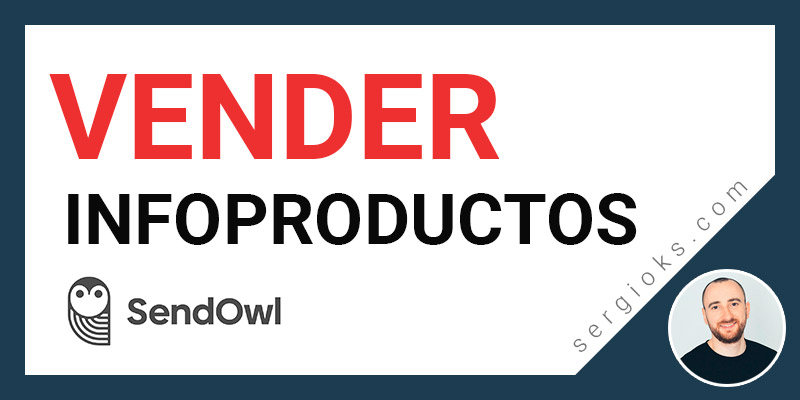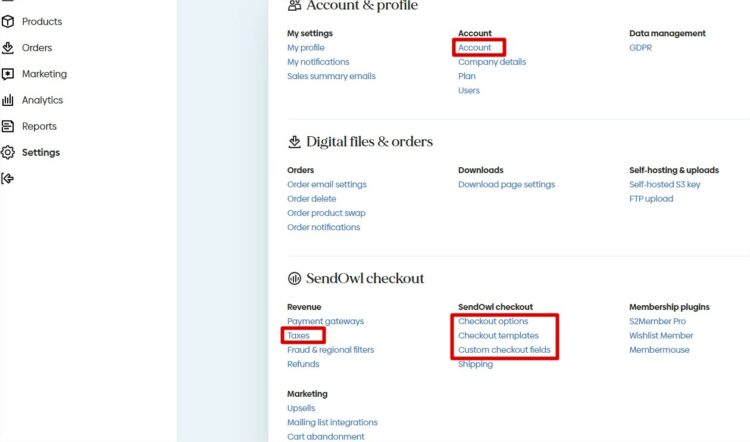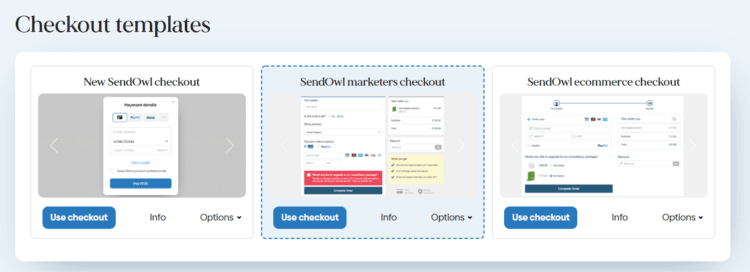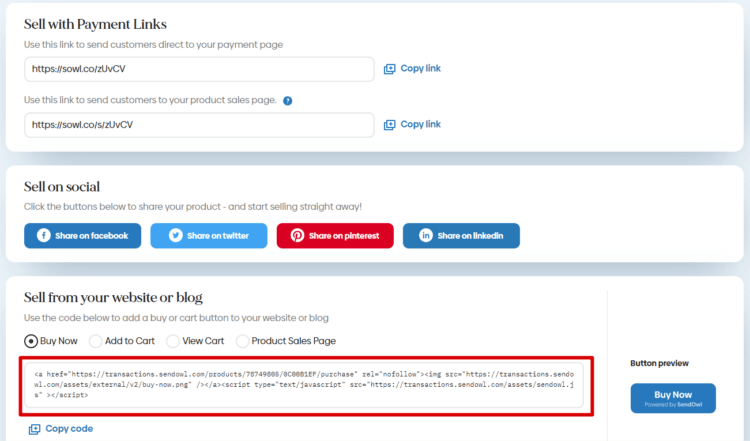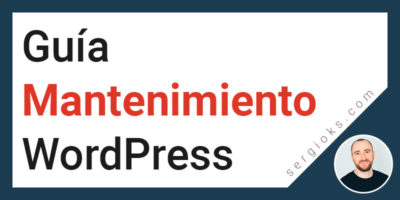En este post te voy a explicar cómo vender infoproductos o incluso servicios con WordPress de una forma sencilla sin tener que realizar configuraciones complejas.
Existen diferentes plugins y herramientas que te permiten implementar la venta de productos descargables o servicios.
En este caso te voy a explicar cómo lo puedes hacer con Sendowl. Una herramienta online que facilita mucho la venta de infoproductos ya que es muy fácil de configurar y puedes empezar de forma gratuita.
Puedes ver un ejemplo en la página de mi servicio Web Starter Pro. Igual te interesa si quieres crear tu web con todas la herramientas que yo utilizo y además ahorrarte unos pocos de ajustes técnicos.
Tabla de contenido
Ventajas y desventajas de usar Sendowl
Sendowl es una herramienta online externa a WordPress por que se puede usar también en webs que no están hechas con WordPress. Te dejo una lista de algunas de las funcionalidades más interesantes.
- Permite pago con tarjeta y PayPal.
- Hasta 5GB de almacenamiento para los archivos descargables con el plan gratuito.
- Upsells
- Venta de productos físico
- Permite pagos recurrentes
- Checkout en un paso
- Conexión con plataformas de email marketing
- Marketing de afiliados
- Calculo de impuestos europeos
El resto de funcionalidades las puedes ver en su web o directamente probando la herramienta.
Algunas de las desventajas a tener en cuenta:
La principal desventaja es que el plan gratuito tiene un 5% de comisión por cada venta. Esto igual puede te parecer mucho, pero teniendo en cuenta que se trata de productos digitales no debería de ser un problema ya que estos tienen un mayor margen de beneficios.
Si ves que las comisiones que pagas al mes con el plan gratuito superan el plan de pago, que son 19$ al mes, solo tendrías que cambiarte al plan de pago para no pagar de más.
Además de eso, con el plan gratuito no puedes usar PayPal como método de pago y la personalización del checkout está limitada.
En resumen, aunque la versión gratuita tenga algunas limitaciones, creo ofrece todo lo necesario e imprescindible para poder vender tus productos digitales sin problema.
Tutorial SendOwl: vender productos digitales
En el siguiente vídeo explico cómo configurar SendOwl desde cero para vender un infoproducto descargable y cómo añadir un «Upsell».
Paso 1: Crear cuenta en SendOwl y Stripe
Obviamente lo primero será crear una cuenta en SendOwl, pero también tendrás que crear una cuenta en Stripe para poder recibir pagos con tarjeta.
Una vez creadas las dos cuentas, tendrás que vincular SendOwl con Stripe. Es lo primero que tendrás que hacer para seguir con la configuración.
Paso 2: Ajustes de SendOwl
SendOwl no requiere de muchos ajustes para empezar, pero sí que hay ciertos apartados en los que hay que cambiar algunas cosillas.
Te dejo una captura con los apartados más importantes a tener en cuenta.
Ajustes de cuenta: aquí lo principal es cambiar la divisa que vas a usar para tus productos (euro, usd…)
Ajustes de impuestos: SendOwl te da la opción de aplicar impuestos (IVA) según el país del cliente, pero personalmente esta opción no me convence porque para el tema de facturas también hay que tener en cuenta si el cliente es un particular o profesional.
Creo que es mejor poner un precio fijo, recoger los datos del cliente y ya después generar la factura revisando cada caso. SendOwl permite integración con Zappier, por lo que podrías después automatizar el tema de facturas.
Ajustes de Checkout: en «checkout options» puedes elegir qué datos pedir al cliente (nombre, dirección, país…) y a qué página llevar al usuario una vez que realice el pago.
Lo normal es pedir los datos de nombre, dirección y país para el tema de facturas. También deberás añadir un campo personalizado en «Custom checkout fields» si quieres pedir el DNI o NIF (o cualquier otro dato más) al cliente.
En el vídeo explico cómo se hace.
Otra parte importante es la de Checkout templates.
Personalmente me gusta más el template de «marketers checkout» o el de «ecommerce checkout» porque tienen todo el proceso de compra en una sola página.
Paso 3: Crea tu producto digital
Lo siguiente es crear tu producto, puede ser un infoproducto descargable, servicio, suscripción…
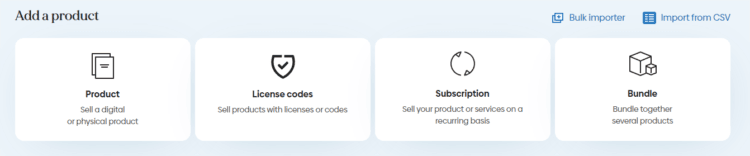
El proceso es muy simple, solo tienes que ponerle un nombre a tu producto, añadir una imagen, subir el archivo que le vas a entregar al cliente, establecer el precio y poco más.
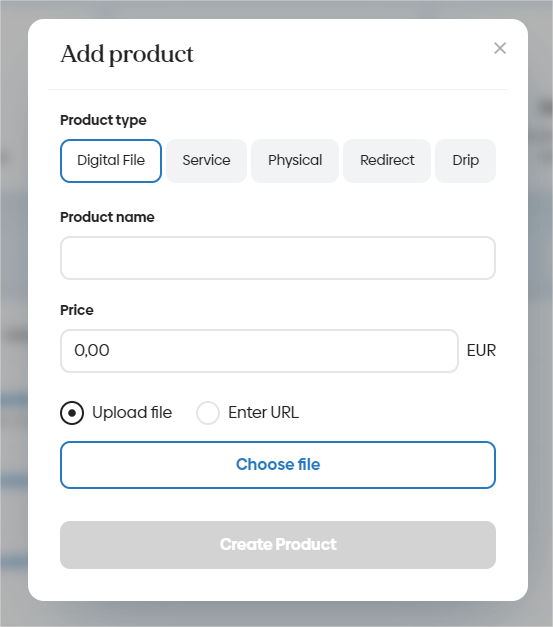
Además del producto principal, puedes crear algún servicio o producto adicional y añadirlo como un upsell.
En el vídeo explico cómo se hace, pero básicamente es crear otro producto y en los ajustes de «Upsell» vincular ambos productos.
Paso 4: Insertar el botón de comprar
Una vez que ya tengas tus productos creados solo tienes que insertar un script en tu web para llevar al usuario a la página de checkout de SendOwl.
Si insertas el script tal como viene te mostrará el botón por defecto de SendOwl que aparece a la derecha.
El problema es que ese botón no me convence mucho a nivel de diseño y tampoco me mola que salga lo de «powered by SendOwl».
En el vídeo explico cómo crear tu propio botón con Elementor y vincularlo con SendOwl. Aunque no uses Elementor, el proceso es el mismo para Gutenberg o cualquier otro editor que utilices.
Si sabes un poco de HTML verás que el código del botón es un simple enlace con la etiqueta <a href=»»> que tiene una imagen como enlace y un JS.
Así que, si quieres crear un botón personalizado solo tienes que insertar el script en tu landing y después copiar el enlace que aparece en <a href=»CopiarEsteEnlace»> para pegarlo en tu botón.
Hecho esto ya tendrías todo configurado y funcionando.
En resumen creo que con SendOwl no deberías de tener problemas para empezar a vender tus infoproductos sin complicaciones.
Pero si no te convence esta herramienta, siempre tienes la opción de optar por el plugin de WooCommerce o Easy Digital Downloads.